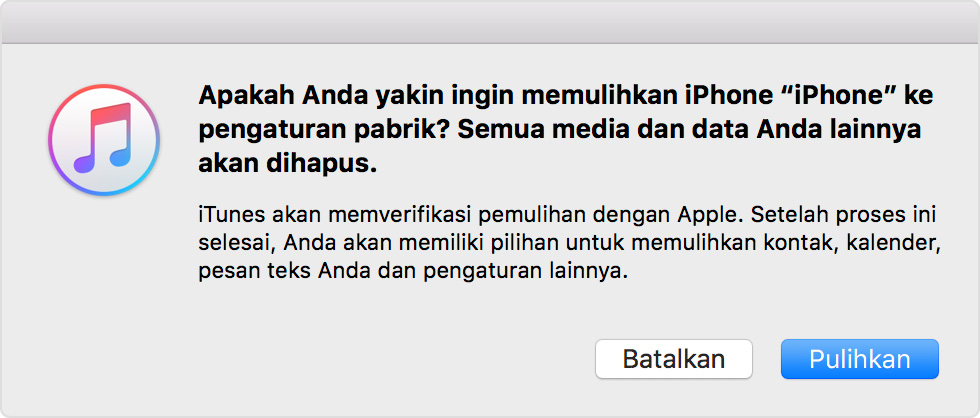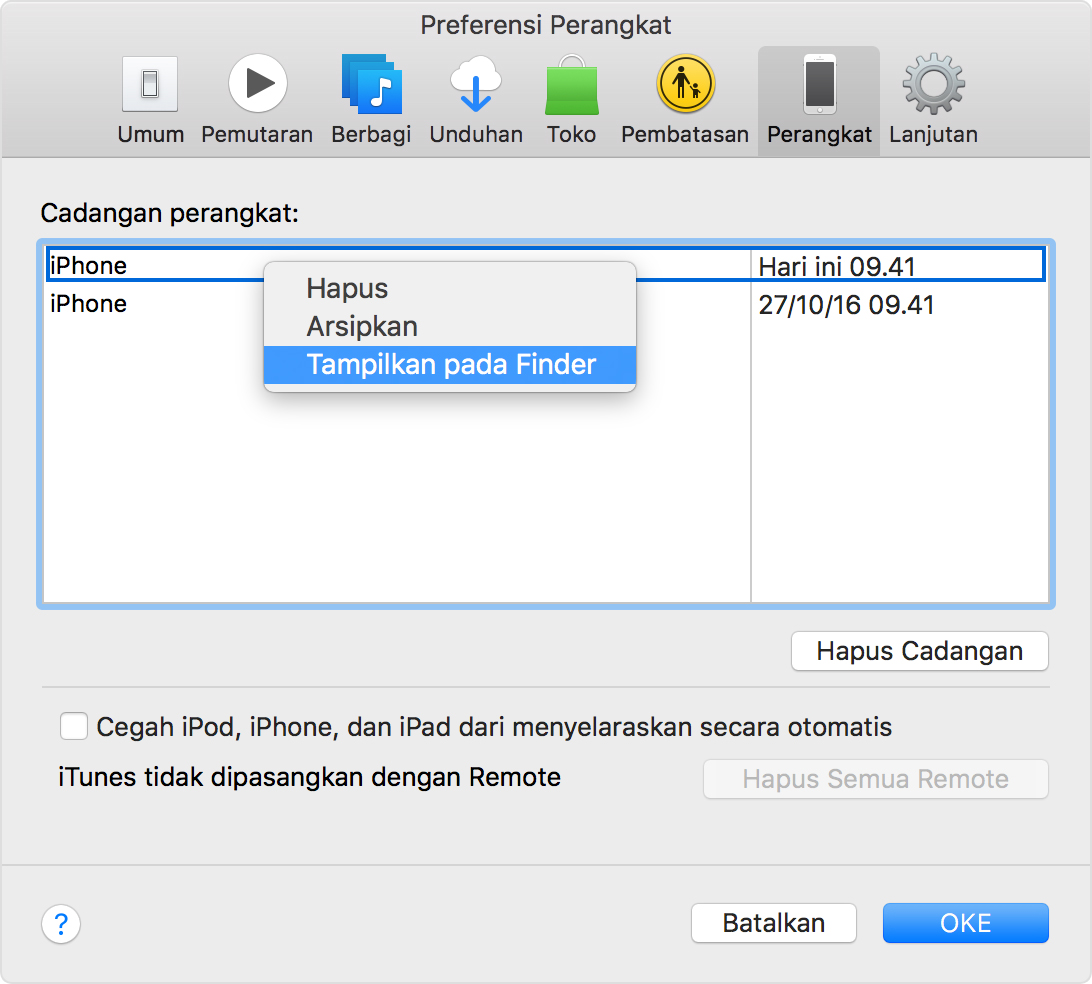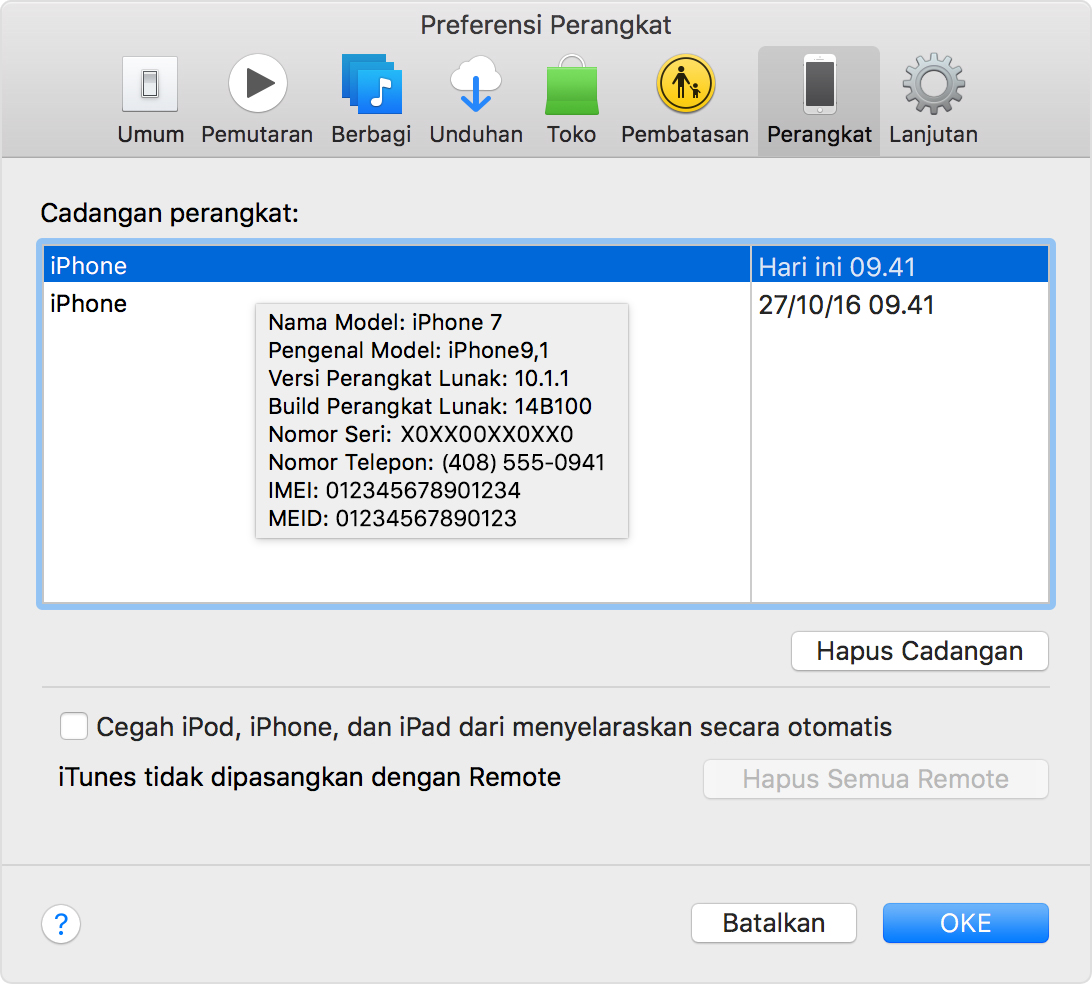Jika iTunes tidak mengenali iPhone, iPad, atau iPod Anda
Jika Anda menyambungkan perangkat ke komputer dengan kabel USB dan iTunes tidak mengenali iPhone, iPad, atau iPod, segera dapatkan bantuan.
Bila iTunes di komputer tidak mengenali perangkat yang tersambung, Anda mungkin akan melihat kesalahan yang tidak diketahui atau kesalahan "0xE". Jika demikian, ikuti langkah-langkah ini dan coba sambungkan kembali perangkat setelah melakukan setiap langkah:
Pastikan Anda memiliki iTunes versi terbaru yang berfungsi dengan komputer Anda.
Pastikan Anda memiliki perangkat lunak terbaru di Mac atau PC Windows.
Pastikan perangkat telah dihidupkan.
Jika Anda melihat peringatan Percayai Komputer Ini, buka kunci perangkat dan ketuk Percayai.
Lepas semua aksesori USB dari komputer selain untuk perangkat Anda. Coba setiap port USB untuk mengetahui apakah port tersebut berfungsi. Setelah itu, coba kabel USB Apple lain.
Mulai ulang komputer dan iPhone, iPad, atau iPod.
Coba sambungkan perangkat ke komputer lainnya. Jika Anda memiliki masalah yang sama di komputer lainnya, hubungi Dukungan Apple.
Untuk memperoleh bantuan lebih lanjut, ikuti langkah-langkah di bawah ini untuk Mac atau PC Windows Anda.
Jika Anda menggunakan Mac
Tekan tombol Option, klik menu Apple, lalu pilih Informasi Sistem atau Laporan Sistem.
Dari daftar di samping kiri, pilih USB.
Jika Anda melihat iPhone, iPad, atau iPod pada Pohon Perangkat USB, hapus instalasi perangkat lunak keamanan pihak ketiga. Jika tidak, hubungi Dukungan Apple.
Jika Anda menggunakan PC Windows
Ikuti langkah-langkah berikut untuk menginstal ulang driver USB Perangkat Bergerak Apple:
Putus sambungan perangkat dari komputer.
Sambungkan kembali perangkat. Jika terbuka, tutup iTunes.
Tekan tombol Windows dan R di keyboard untuk membuka perintah Jalankan.
Di jendela Jalankan, masukkan:
%ProgramFiles%\Common Files\Apple\Mobile Device Support\Drivers
Klik OK.
Klik kanan di file usbaapl64.inf atau usbaapl.inf, lalu pilih Instal.
Anda mungkin akan melihat file lainnya yang dimulai dengan usbaapl64 atau usbaapl. Pastikan Anda menginstal file yang diakhiri dengan .inf. Jika Anda tidak yakin dengan file yang akan diinstal, klik kanan bidang kosong di Jendela File Explorer, klik Lihat, lalu klik Rincian untuk menemukan jenis file yang benar. Anda ingin menginstal file Informasi Pengaturan.
Putus sambungan perangkat dari komputer, lalu mulai ulang komputer.
Sambungkan kembali perangkat dan buka iTunes.
Jika perangkat tetap tidak dapat dikenali
Periksa Manajer Perangkat untuk mengetahui apakah driver USB Perangkat Bergerak Apple telah diinstal. Ikuti langkah-langkah berikut untuk membuka Manajer Perangkat:
Tekan tombol Windows dan R di keyboard untuk membuka perintah Jalankan.
Di jendela Jalankan, masukkan devmgmt.msc, lalu klik OK. Manajer Perangkat akan terbuka.
Mencari dan memperluas bagian pengontrol Universal Serial Bus.
Cari driver USB Perangkat Bergerak Apple.
Jika Anda tidak dapat melihat Driver USB Perangkat Bergerak Apple atau melihat Perangkat yang Tidak Diketahui:
Sambungkan perangkat ke komputer dengan kabel USB lain.
Sambungkan perangkat ke komputer lain. Jika Anda memiliki masalah yang sama di komputer lainnya, hubungi Dukungan Apple.
Jika Anda melihat driver USB Perangkat Bergerak Apple dengan simbol kesalahan:
Jika Anda melihat , , atau di samping driver USB Perangkat Bergerak Apple, ikuti langkah-langkah berikut:
Mulai ulang Layanan Perangkat Bergerak Apple.
Periksa dan atasi masalah dengan perangkat lunak keamanan pihak ketiga, lalu mulai ulang komputer.
Coba instal kembali file usbaapl64.inf atau usbaapl.inf.
Jika masalahnya masih berlanjut, hubungi Dukungan Apple.
Thanks to
https://support.apple.com/id-id/HT204095